Outlook: hitung kata / karakter saat menulis pesan email?
Anda dapat dengan mudah menghitung kata dan karakter di badan email saat menulis pesan email. Silahkan simak tutorialnya berikut ini.
Hitung kata dan karakter di Outlook 2010/2013
Hitung kata dan karakter di Outlook 2007
- Otomatiskan pengiriman email dengan CC / BCC Otomatis, Maju Otomatis berdasarkan aturan; mengirim Balas otomatis (Di Luar Kantor) tanpa memerlukan server pertukaran...
- Dapatkan pengingat seperti Peringatan BCC saat membalas semua saat Anda berada di daftar BCC, dan Ingatkan Saat Lampiran Hilang untuk lampiran yang terlupakan...
- Tingkatkan efisiensi email dengan Balas (Semua) Dengan Lampiran, Tambahkan Ucapan atau Tanggal & Waktu secara Otomatis ke Tanda Tangan atau Subjek, Balas Beberapa Email...
- Sederhanakan pengiriman email dengan Ingat Email, Alat Lampiran (Kompres Semua, Simpan Otomatis Semua...), Hapus Duplikat, dan Laporan Cepat...
 Hitung kata dan karakter di Outlook 2010/2013
Hitung kata dan karakter di Outlook 2010/2013
Saat membuat pesan email baru atau membalas, meneruskan pesan email yang diterima, Anda dapat dengan mudah menghitung kata dan karakter di badan email.
1. Di jendela pesan pengeditan, klik ULASAN > Jumlah kata. Lihat tangkapan layar:
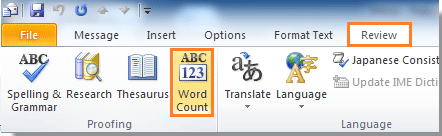
2. Kemudian a Jumlah kata dialog muncul. Anda dapat melihat jumlah kata dan karakter dalam dialog ini. Lalu klik Penyelesaian tombol untuk menutupnya.
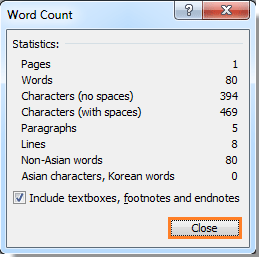
 Hitung kata dan karakter di Outlook 2007
Hitung kata dan karakter di Outlook 2007
Namun di Outlook 2007, Anda harus melakukan seperti ini:
1. Masuk ke jendela pesan pengeditan Anda, lalu klik Sambutan dari Manajer Umum PT. LUHAI INDUSTRIAL > Ejaan > Jumlah kata, lihat tangkapan layar:

2. Dalam Jumlah kata dialog, Anda dapat melihat informasi detail tentang kata, karakter, dan lainnya. Lihat tangkapan layar:

Catatan:
1. Cara di atas adalah menghitung jumlah kata dan karakter di seluruh pesan email.
2. Jika Anda ingin menghitung kata dan karakter dalam sebuah pilihan, tentukan pilihan lalu terapkan fitur di atas.
3. Jika Anda tidak ingin menyertakan kotak teks, catatan kaki, dan catatan akhir saat menghitung, hapus centang pada kotak Sertakan kotak teks, catatan kaki, dan catatan akhir.
Alat Produktivitas Kantor Terbaik
Kutools untuk Outlook - Lebih dari 100 Fitur Canggih untuk Meningkatkan Outlook Anda
🤖 Asisten Surat AI: Email profesional instan dengan keajaiban AI--satu klik untuk mendapatkan balasan jenius, nada sempurna, penguasaan multibahasa. Ubah email dengan mudah! ...
📧 Email Otomatis: Di Luar Kantor (Tersedia untuk POP dan IMAP) / Jadwal Kirim Email / Auto CC/BCC Sesuai Aturan Saat Mengirim Email / Penerusan Otomatis (Aturan Lanjutan) / Tambah Salam Otomatis / Secara Otomatis Membagi Email Multi-Penerima menjadi Pesan Individual ...
📨 email Management: Mengingat Email dengan Mudah / Blokir Email Penipuan berdasarkan Subjek dan Lainnya / Hapus Email Duplikat / Pencarian / Konsolidasi Folder ...
📁 Lampiran Pro: Penyimpanan Batch / Pelepasan Batch / Kompres Batch / Penyimpanan otomatis / Lepaskan Otomatis / Kompres Otomatis ...
🌟 Antarmuka Ajaib: 😊Lebih Banyak Emoji Cantik dan Keren / Tingkatkan Produktivitas Outlook Anda dengan Tampilan Tab / Minimalkan Outlook Daripada Menutup ...
👍 Keajaiban sekali klik: Balas Semua dengan Lampiran Masuk / Email Anti-Phishing / 🕘Tampilkan Zona Waktu Pengirim ...
👩🏼🤝👩🏻 Kontak & Kalender: Batch Tambahkan Kontak Dari Email yang Dipilih / Bagi Grup Kontak menjadi Grup Individual / Hapus Pengingat Ulang Tahun ...
Lebih 100 Fitur Tunggu Eksplorasi Anda! Klik Di Sini untuk Menemukan Lebih Banyak.

